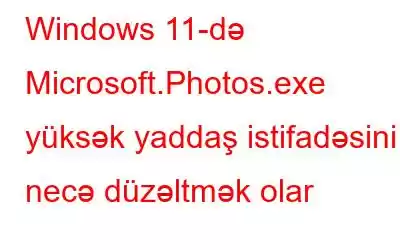Bu yaxınlarda Windows 11-ə yüksəldiniz? Microsoft.photos.exe prosesi yüksək CPU və yaddaş istifadəsini göstərirmi? Bu, şübhəsiz ki, narahatedici ola bilər. narahat olma. Cihazınızın parametrlərində bir neçə sürətli dəyişiklik etməklə bu problemi asanlıqla həll edə bilərsiniz. Bu yazıda xilasetmə üçün istifadə edə biləcəyiniz bir sıra nasazlıqların aradan qaldırılması yollarını sadaladıq.
Beləliklə, əgər siz Microsoft Photos-da yüksək yaddaş istifadəsi problemi ilə üzləşmisinizsə Windows 11, biz sizi əhatə etdik. Bu xüsusi proses cihazınızda yaddaşın və CPU istifadəsinin böyük bir hissəsini tutursa, bu, müəyyən kritikliklərə səbəb ola bilər və siz bu problemi prioritet olaraq həll etməlisiniz.
Gəlin başlayaq və bir az fikir əldə edək. bu prosesin nə ilə əlaqəli olduğunu və bu problemin Windows 11-də niyə işə düşdüyünü öyrənin.
Həmçinin oxuyun: Windows 10-da Şəkillər Tətbiqində Problemlərlə üzləşirsiniz?
Microsoft Photos.exe nədir?
Microsoft.Photos.exe Windows Şəkillər proqramının icra edilə bilən faylıdır. Əgər Tapşırıq Menecerində bu xüsusi prosesin yüksək istifadə faizini görürsünüzsə, hətta Şəkillər proqramı hazırda açılmasa belə, sisteminiz qeyri-adi işləməyə başlaya bilər.
Microsoft .Photos.exe prosesi ağır sistem resursundan istifadə etmir, siz bu problemi həll etmək üçün aşağıda qeyd olunan həll yollarından istifadə edə bilərsiniz.
Həmçinin oxuyun: Videoları Redaktə etmək üçün Microsoft Foto Proqramından Necə İstifadə Edilir
Microsoft Fotosunun Yüksək Yaddaş İstifadəsi Problemini necə həll etmək olar
Hol №1: Şəkillər tətbiqinin OneDrive Sinxronizasiyasını deaktiv edin
OneDrive sinxronizasiyasını söndürməklə, Windows 11-də “Microsoft Photos-un yüksək yaddaş istifadəsi” problemini asanlıqla həll edə bilərsiniz. Sizə lazım olan budur.
Cihazınızda Windows Şəkillər proqramını işə salın.
Ekranın yuxarı sağ küncündə yerləşdirilmiş üç nöqtəli işarəyə toxunun, “Parametrlər”i seçin.
Mənbələr bölməsinin altında “ x” işarəsi ilə siyahıda gördüyünüz hər qovluq üçün OneDrive sinxronizasiyasını söndürün.
Həmçinin, “OneDrive-dan yalnız bulud məzmunumu göstər” seçimini deaktiv edin.
Yuxarıda sadalanan dəyişiklikləri etdikdən sonra Şəkillər proqramını bağlayın və sonra cihazınızı yenidən başladın. Cihazınız yenidən işə salındıqdan sonra problemin davam edib-etmədiyini yoxlamaq üçün Tapşırıq Menecerini işə salın.
Hol №2: İş Zamanı Broker Prosesini dayandırın
Cihazınızda Windows Tapşırıq Menecerini işə salın. “Proseslər” tabına keçin.
“Runtime Brok er” prosesi siyahıda. Bu prosesi dayandırmaq üçün üzərinə sağ klikləyin və “Tapşırığı bitir” seçin.
İndi “Fotoların Fon Task Host” prosesini axtarın, üzərinə sağ klikləyin və seçin. “Tapşırığı bitirin”.
Hər iki prosesi dayandırdıqdan sonra cihazınızı yenidən başladın.
Hol №3: Fon Proqramlarını söndürün
Windows Parametrləri> Proqramları açın> Tətbiqlər və Xüsusiyyətlər.
Quraşdırılmış proqramların siyahısında sürüşdürün və sonra “Microsoft Fotoşəkilləri”ni axtarın.
Növbəti yerləşdirilmiş üç nöqtəli işarəyə toxunun. ona və sonra “Qabaqcıl Seçimlər”i seçin.
“Arxa fon proqramlarına icazə” bölməsində, açılan menyuya toxunun və sonra “Heç vaxt” seçin.
Fotolar proqramının fon proqramını deaktiv etdikdən sonra o, CPU və yaddaşdan istifadəni kəskin şəkildə minimuma endirəcək.
Hol №4: Şəkillər proqramını PowerShell vasitəsilə silin
Cəhənnəm edilib yuxarıda qeyd olunan hacklər və hələ də şans yoxdur? Microsoft.Photos.exe prosesi hələ də sistem resurslarının böyük bir hissəsini istehlak edirmi? Yaxşı, Şəkillər proqramının silinməsi və yenidən quraşdırılması kömək edə bilər!
Tapşırıq Panelində yerləşdirilmiş axtarış işarəsinə klikləyin, “Power Shell” yazın və proqramı admin rejimində işə salın.
PowerShell pəncərəsində aşağıdakı əmri kopyalayıb yapışdırın və onu yerinə yetirmək üçün Enter düyməsini basın.
Get-AppxPackage *foto* | Remove-AppxPackage
Bu əmri yerinə yetirdikdən sonra PowerShell-dən çıxın və maşınınızı yenidən başladın.
Həmçinin oxuyun: Şəkillər Tətbiqinin işləməməsini necə düzəltmək olar Windows 8 və 10
Nəticə
Ümid edirik ki, yuxarıda sadalanan həllər Windows Şəkillər proqramının həddindən artıq sistem istifadəsini düzəltməyə kömək etdi. Microsoft.Photos.exe prosesi hələ də sisteminizin performansına maneçilik törədirsə, siz həmçinin alternativ foto tətbiqinə keçə bilərsiniz.
Hansı həllin sizin üçün ən yaxşı olduğunu bizə bildirin! Fikirlərinizi şərh bölməsində bölüşməkdən çekinmeyin.
oxumaq: 0